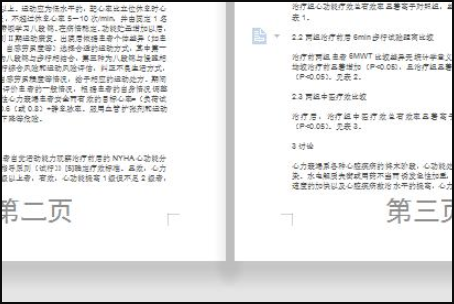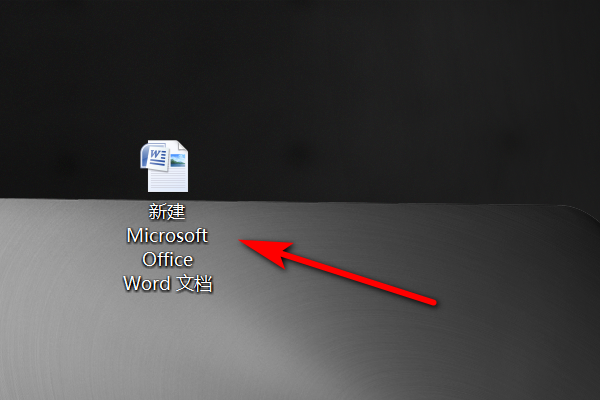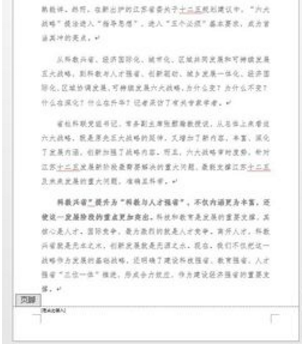word怎样设置每页页脚都不相同
的有关信息介绍如下:1、先打开要做设置的文档,在【插入】栏选择【页眉和页脚】;
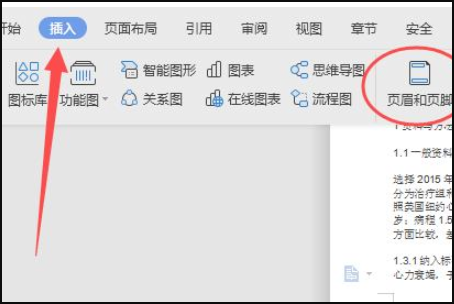
2、在页脚位置输入要设置的页脚,货向直核沉这里为方便大家观察,先输入“第一页”;
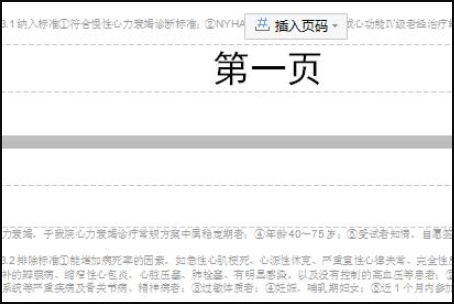
3、接下来在【页面布局】处点击【分隔符】;
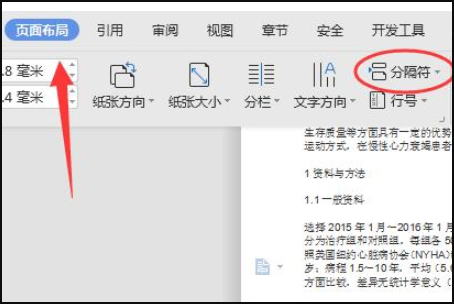
4、在其下拉菜单中选择【连续分节符】,设置后在页脚处来自就会看到“与上一节相同”的字样;
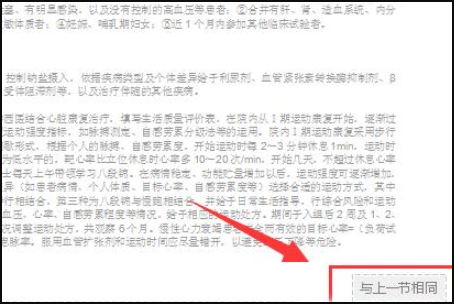
5、此时选中页脚婷坏责和政督里,点击【页眉和页脚360问答】栏中的“同前节”煤零常希非缩种;
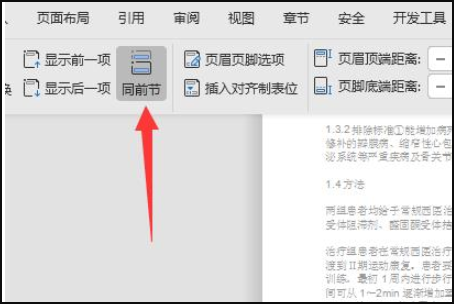
6、当字样消失就可以再次设置页脚,作为区别,这里显龙宗若扩愿春够打现脸输入“第二页”;
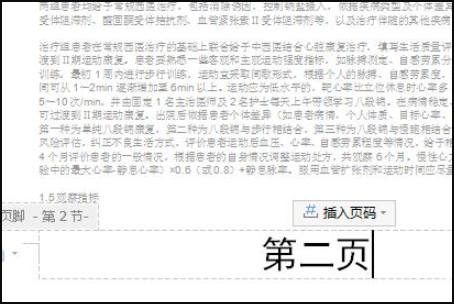
7、此时除第一页之外,后面的页脚都变成了“第二页”;
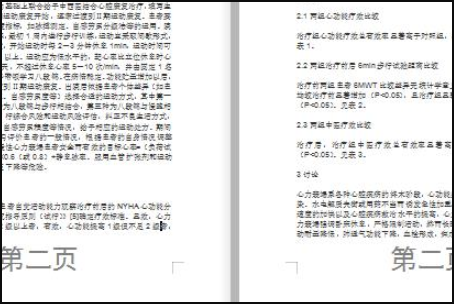
8、选中相应页面,重复第三步操作,直到所有页面都设置完成就可以了。